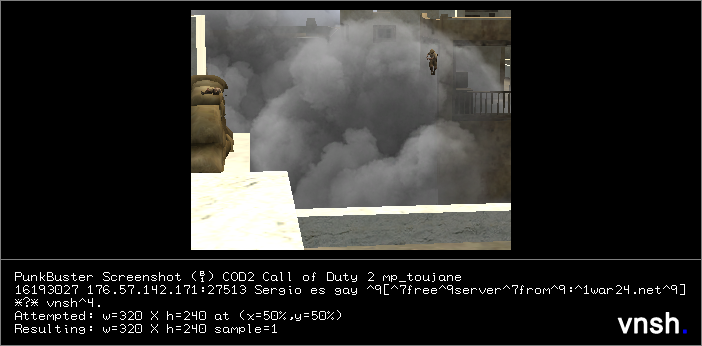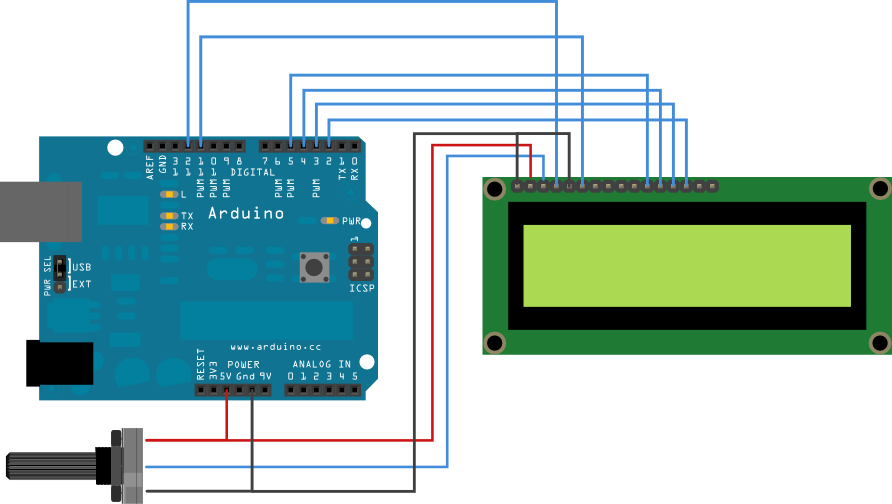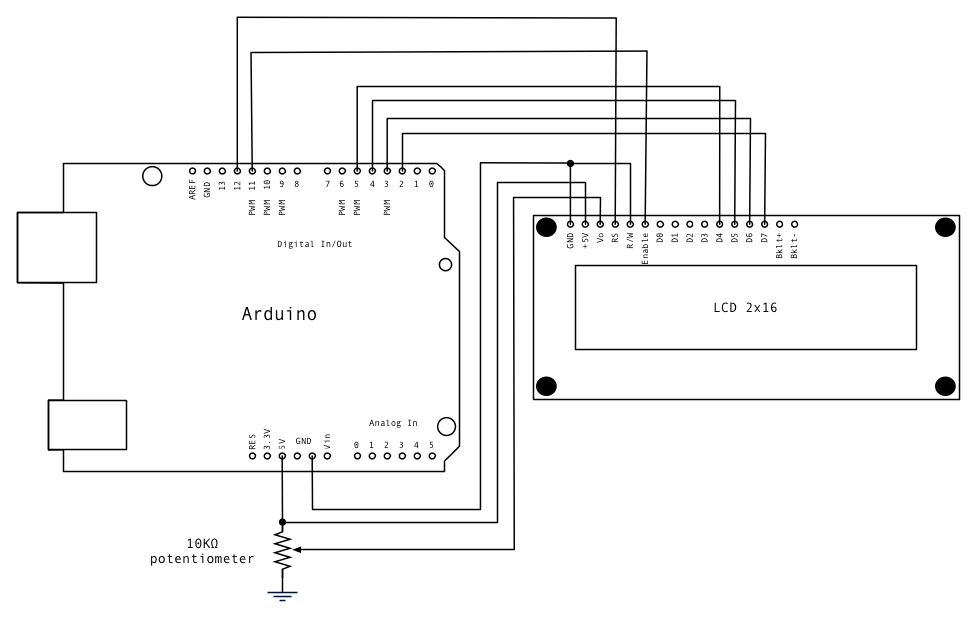Menú Principal
Team Speak 3
Cod2
Contador de visítas
No a los Cheats

Formulario de acceso

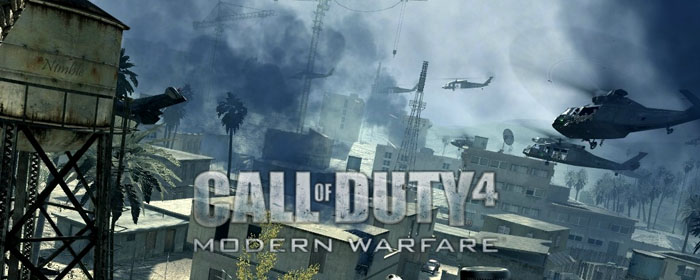




LCD LiquidCrystal
La librería LiquidCrystal te permite controlar displays LCD que sean complatibles con el driver Hitachi HD44780. Hay muchos de ellos ahí fuera, y puedes comunicarte con ellos a través del interfaz de 16 pines.
Este sketch de ejemplo imprime "Hello World!" en el LCD y muestra el tiempo en segundos desde que Arduino fué reseteado por última vez.

salida del sketch en un LCD de 2x16
El LCD tiene un interfaz paralelo, significando esto que el microcontrolador tiene que manipular varios pines del interfaz a la vez para controlarlo. El interfaz consta de los siguientes pines:
Un pin de selección de registro (RS) que controla en qué parte de la memoria del LCD estás escribiendo datos. Puedes seleccionar bien el regisro de datos, que mantiene lo que sale en la pantalla, o un registro de instrucción, que es donde el controlador del LCD busca las instrucciones para saber cual es lo siguiente que hay que hacer.
El pin de lectura/escritura (R/W)que selecciona el modo de lectura o el de escritura.
Un pin para habilitar (enable) que habilita los registros.
8 pines de datos (D00-D07). Los estados de estos pines (nivel alto o bajo) son los bits que estás escribiendo a un registro cuando escribes, o los valores de lectura cuando estás leyendo.
Hay también un pin de contraste del display (Vo), pines de alimentación (+5V y GND) y pines de retro-iluminación (Bklt+ y Bklt-), que te permiten alimentar el LCD, controlar el contraste del display, o encender y apagar la retro-iluminación, respectivamente.
El proceso de controlar el display involucra la colocación de los datos que componen la imagen de lo que quieres mostrar, en los registros de datos, y luego, colocar las instrucciones, en el registro de instrucciones. La libreríaLiquidCrystal te simplifica todo este proceso de forma que no neesitas saber las instrucciones de bajo nivel.
Los LCD-s compatibles con Hitachi pueden ser controlados de dos modos: 4 bits u 8 bits. El modo de 4 bits requiere siete pines de E/S de Arduino, mientras el modo de 8 bits requiere 11 pines. Para mostrar texto en la pantalla, puedes hacer la mayoría de las cosas en modo 4 bits, por lo que el ejemplo muestra como controlar un LCD de 2x16 en modo de 4 bits.
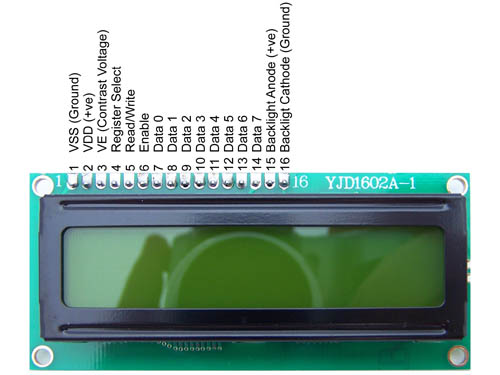
Esquema de conexionado del potenciometro y la iluminación del lcd
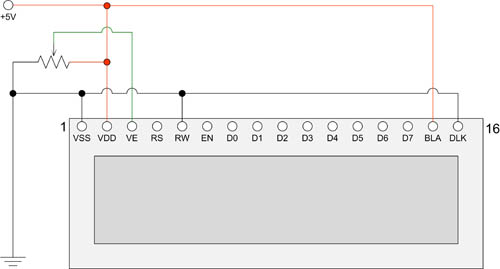
CODIGO
/*
LiquidCrystal Library - Hello World
Demonstrates the use a 16x2 LCD display. The LiquidCrystal
library works with all LCD displays that are compatible with the
Hitachi HD44780 driver. There are many of them out there, and you
can usually tell them by the 16-pin interface.
This sketch prints "Hello World!" to the LCD
and shows the time.
The circuit:
* LCD RS pin to digital pin 12
* LCD Enable pin to digital pin 11
* LCD D4 pin to digital pin 5
* LCD D5 pin to digital pin 4
* LCD D6 pin to digital pin 3
* LCD D7 pin to digital pin 2
* 10K resistor:
* ends to +5V and ground
* wiper to LCD VO pin (pin 3)
Library originally added 18 Apr 2008
by David A. Mellis
library modified 5 Jul 2009
by Limor Fried (http://www.ladyada.net)
example added 9 Jul 2009
by Tom Igoe
modified 8 Feb 2010
by Tom Igoe
This example code is in the public domain.
http://www.arduino.cc/en/Tutorial/LiquidCrystal
*/
// include the library code:
#include <LiquidCrystal.h>
// initialize the library with the numbers of the interface pins
LiquidCrystal lcd(12, 11, 5, 4, 3, 2);
void setup() {
// set up the LCD's number of columns and rows:
lcd.begin(16, 2);
// Print a message to the LCD.
lcd.print("Hola Mundo!");
}
void loop() {
// set the cursor to column 0, line 1
// (note: line 1 is the second row, since counting begins with 0):
lcd.setCursor(0, 1);
// print the number of seconds since reset:
lcd.print(millis()/1000);
}